Författare:
Eugene Taylor
Skapelsedatum:
7 Augusti 2021
Uppdatera Datum:
1 Juli 2024

Innehåll
I den här artikeln berättar vi hur du ändrar storlek på en bild med Microsoft Paint.
Att gå
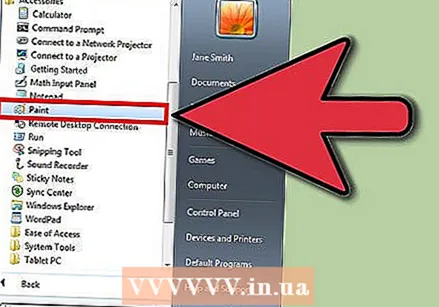 Öppna Måla genom att klicka på Start> Alla program> Tillbehör> Måla.
Öppna Måla genom att klicka på Start> Alla program> Tillbehör> Måla.
Metod 1 av 2: Första metoden
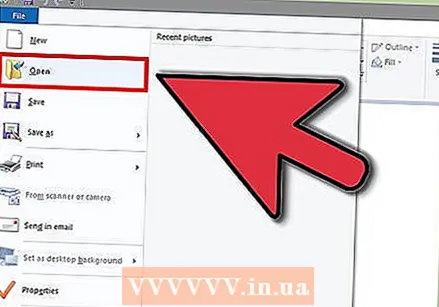 Öppna filen du vill redigera.
Öppna filen du vill redigera.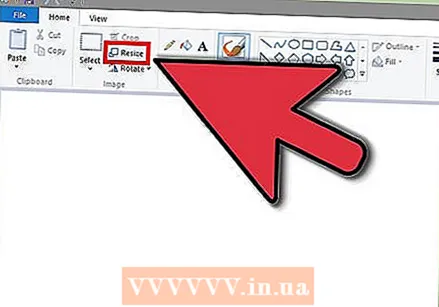 Klicka på "Ändra storlek" på fliken Hem i bildgruppen.
Klicka på "Ändra storlek" på fliken Hem i bildgruppen.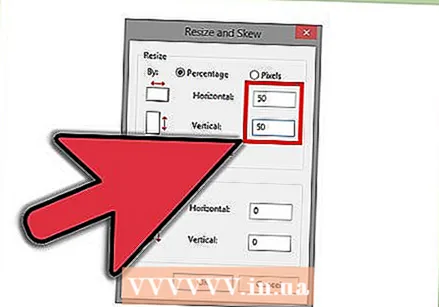 Om du vill ändra storlek på bilden med en viss procentsats klickar du på Procent och anger en procentsats för att minska bredden i rutan Horisontell, eller en procent för att minska höjden i rutan Vertikal. Du kan också komma hit genom att trycka på Ctrl + W.
Om du vill ändra storlek på bilden med en viss procentsats klickar du på Procent och anger en procentsats för att minska bredden i rutan Horisontell, eller en procent för att minska höjden i rutan Vertikal. Du kan också komma hit genom att trycka på Ctrl + W. 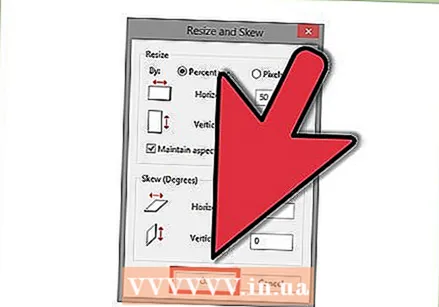 Klicka på OK.
Klicka på OK.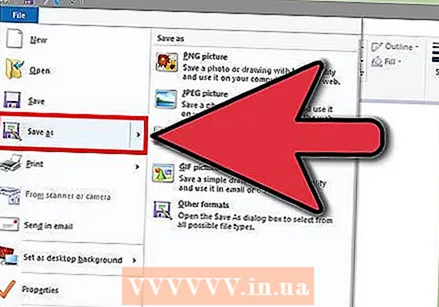 Klicka på Måla-knappen, klicka på "Spara som" och klicka sedan på fotofiltypen för den ändrade storleken på bilden. Skriv ett nytt filnamn i rutan Filnamn och klicka sedan på Spara.
Klicka på Måla-knappen, klicka på "Spara som" och klicka sedan på fotofiltypen för den ändrade storleken på bilden. Skriv ett nytt filnamn i rutan Filnamn och klicka sedan på Spara.
Metod 2 av 2: Andra metoden
 Tryck Num lock på tangentbordet.
Tryck Num lock på tangentbordet. Välj hela bilden med Ctrl + A..
Välj hela bilden med Ctrl + A.. Håll ner Control medan du förminskar eller förstorar bilden med - och + på det numeriska tangentbordet.
Håll ner Control medan du förminskar eller förstorar bilden med - och + på det numeriska tangentbordet.
Tips
- Att ändra storlek på en bild är användbart för att skicka foton via e-post.
Varningar
- Om du ändrar storlek kommer kvaliteten på en bild att försämras.



